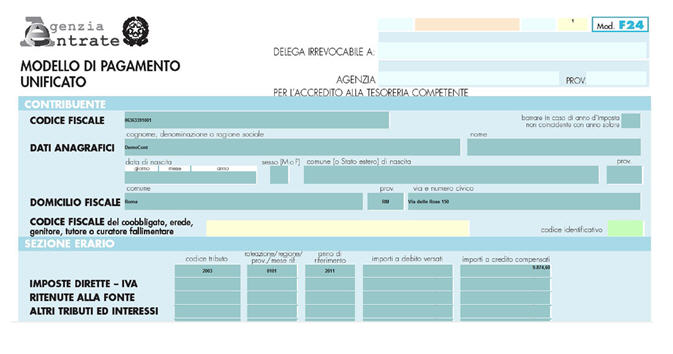Selezionando il pulsante  vicino a “Debito compensato” si apre una maschera per gestire la compensazione. Questa operazione deve essere effettuata prima di scegliere la modalità di pagamento.
vicino a “Debito compensato” si apre una maschera per gestire la compensazione. Questa operazione deve essere effettuata prima di scegliere la modalità di pagamento.
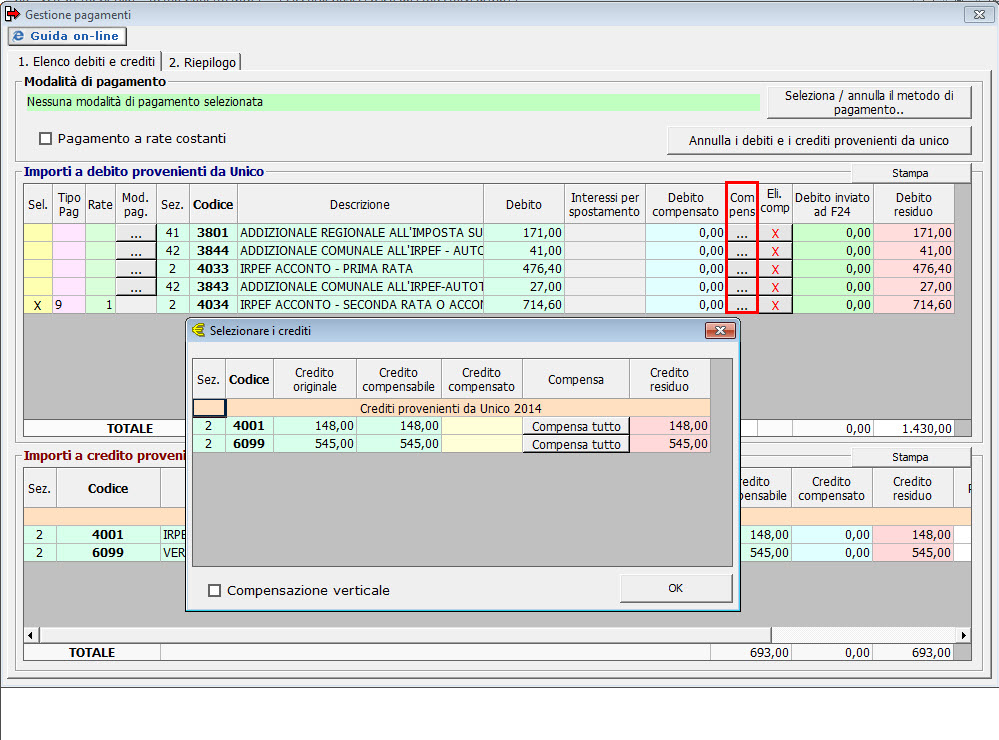
All’interno della form è possibile scegliere la tipologia di compensazione:
Compensazione orizzontale, introdotta con l’art. 17 del D.Lgs. 241/97, consente al contribuente di compensare debiti e crediti nei confronti anche di diversi enti impositori (Stato, Inps, Enti locali, Inail, Enpals). In linea di principio, la regola è che tutto ciò che è oggetto di versamento con il modello F24 può essere oggetto di compensazione con crediti spettanti al contribuente.
Si può scegliere di compensare l’intero credito a disposizione selezionando il pulsante “COMPENSA TUTTO”, oppure si può scegliere di compensare solo una parte del credito a disposizione digitando, nella colonna "CREDITO COMPENSATO", la cifra che si desidera utilizzare.
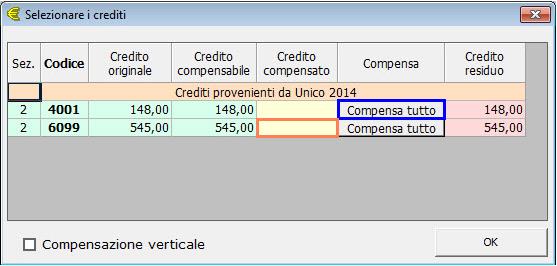
Compensazione verticale, nel contesto di ogni singolo tributo (Irpef, Ires, Irap, eccetera) consente di recuperare crediti sorti in periodi d’imposta precedenti e non chiesti a rimborso, con debiti della stessa imposta (es.: utilizzo del credito Irpef a scomputo del versamento dell’acconto Irpef).
In questo caso se c’è un credito riferito allo stesso tributo nella form è presente un flag con il quale è possibile effettuare questa tipologia di compensazione.
Il debito compensato verticalmente non viene riportato in F24.
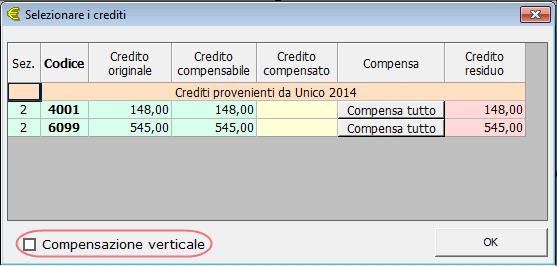
3.3 - Scelta della modalità di pagamento:
- Pagamento singolo tributo
Selezionando il pulsante  nella colonna “Mod.Pag”, presente in ogni rigo relativo ad un tributo, si apre la maschera per la scelta del metodo di pagamento selezionabile facendo doppio click.
nella colonna “Mod.Pag”, presente in ogni rigo relativo ad un tributo, si apre la maschera per la scelta del metodo di pagamento selezionabile facendo doppio click.
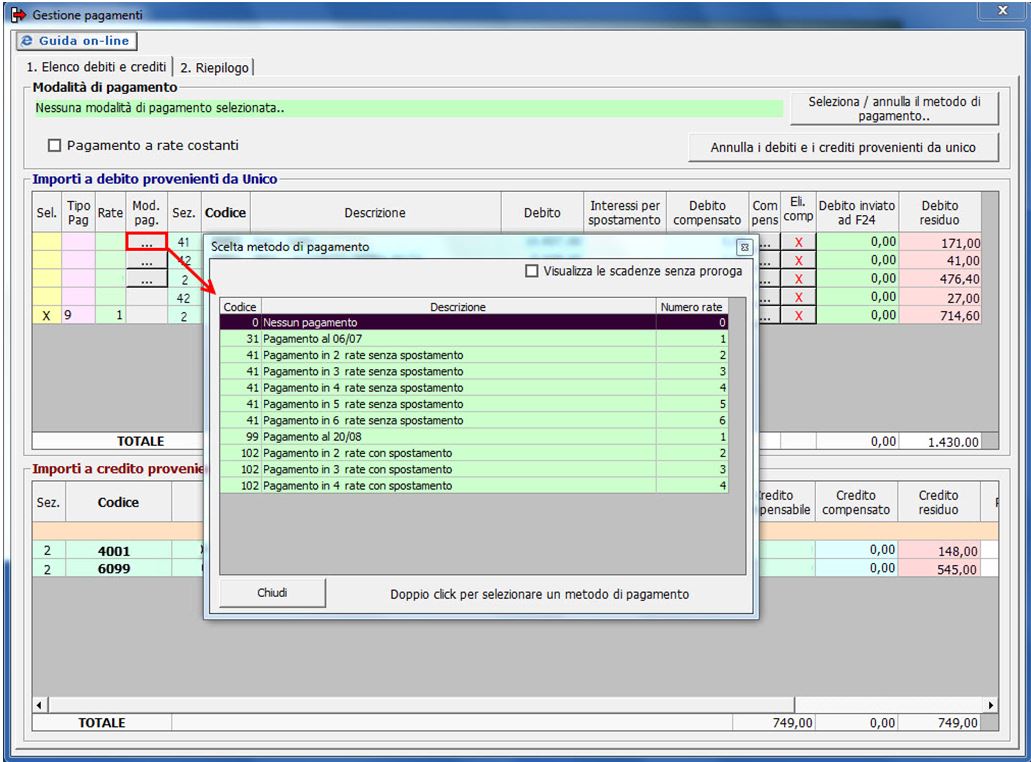
- Pagamento di tutti i tributi
Dal pulsante “Seleziona metodo di pagamento” si apre la maschera per la scelta del metodo di pagamento per tutti i tributi presenti, selezionabile facendo doppio click.
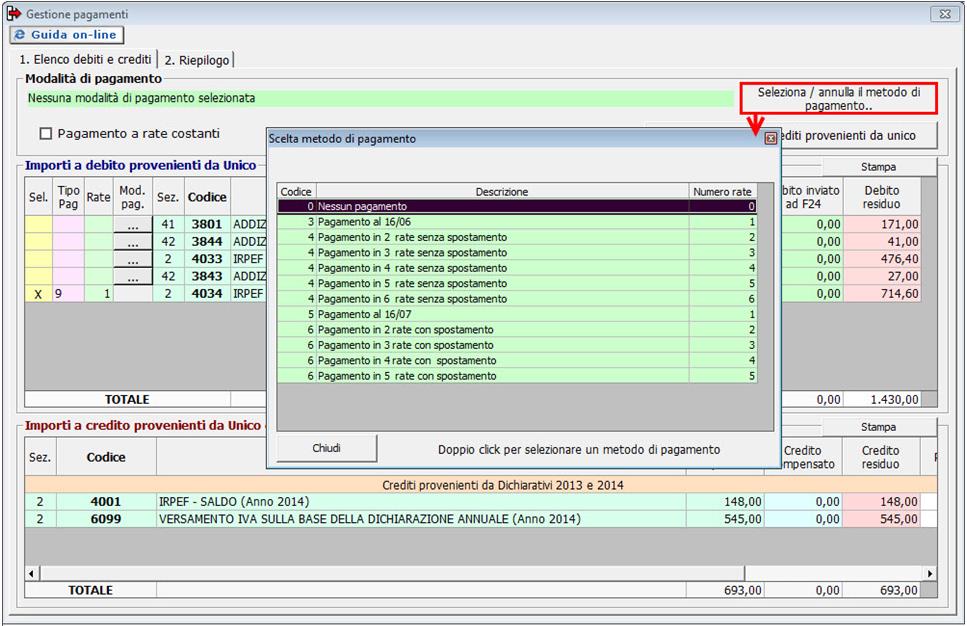
3.4 - Come eliminare debiti e crediti provenienti da procedure GB
Se si vogliono eliminare uno o più debiti/crediti provenienti da altre procedure GB, dal pulsante  è possibile scegliere quali debiti/crediti eliminare ponendo il check nella riga desiderata e confermando l’operazione dal pulsante “Annulla dati”.
è possibile scegliere quali debiti/crediti eliminare ponendo il check nella riga desiderata e confermando l’operazione dal pulsante “Annulla dati”.

A questo punto sarà necessario tornare nell’applicazione sorgente e inviare nuovamente i dati dalla gestione dei pagamenti al Riepilogo pagamenti in F24.
3.5 - Come eliminare debiti e crediti non ancora versati
Se si vogliono eliminare debiti e crediti per cui non è stato ancora effettuato il versamento, occorrerà cliccare il pulsante “Elimina i debiti e i crediti non versati” e confermare. Con questa operazione saranno eliminati tutti i modelli creati, i debiti e i vari utilizzi dei crediti.
3.6 – Riepilogo Debiti
Nella maschera “Riepilogo” vengono elencati tutti i tributi, in base alla modalità di pagamento scelta.
E’ possibile effettuare una stampa del “Riepilogo” cliccando il pulsante
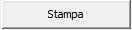
Dal pulsante  si generano i relativi modelli F24.
si generano i relativi modelli F24.